在 Mac Pro(2023 年)上安裝 PCIe 卡
本文說明 Mac Pro(2023 年)上的 PCIe 插槽,以及安裝其他卡片的方法。
卡容量與尺寸
Mac Pro 配備七個 PCIe 插槽,可接受多種不同類型的 PCIe 卡:
插槽 1:第 4 代,最多可達 x16 個通道(雙寬度)
插槽 2:第 4 代,最多可達 x16 個通道(雙寬度)
插槽 3:第 4 代,最多可達 x8 個通道(雙寬度)
插槽 4:第 4 代,最多可達 x8 個通道(雙寬度)
插槽 5:第 4 代,最多可達 x8 個通道(單寬度)
插槽 6:第 4 代,最多可達 x8 個通道(單寬度)
插槽 7:第 3 代,最多可達 x4 個通道(單寬度)
Mac Pro 的插槽 7 預先安裝了 Apple I/O 卡,此卡包含支援高阻抗耳機的 3.5 公釐耳機插孔、兩個 HDMI 埠和兩個 USB-A 埠。Apple I/O 卡無法安裝在其他插槽中,但可以將它拆下,然後安裝其他的半長 x4 PCIe 卡。請參考這篇文章了解可在 Mac Pro(2023 年)上安裝的 PCIe 卡。
Apple Thunderbolt I/O 機板配備六個 Thunderbolt 4 埠,並安裝於機板中的專用插槽。
查看可用的插槽
若要查看每個插槽的狀態,請選擇「蘋果」選單 >「關於這台 Mac」,按一下「更多資訊」,然後按一下 PCI 卡區段中的。
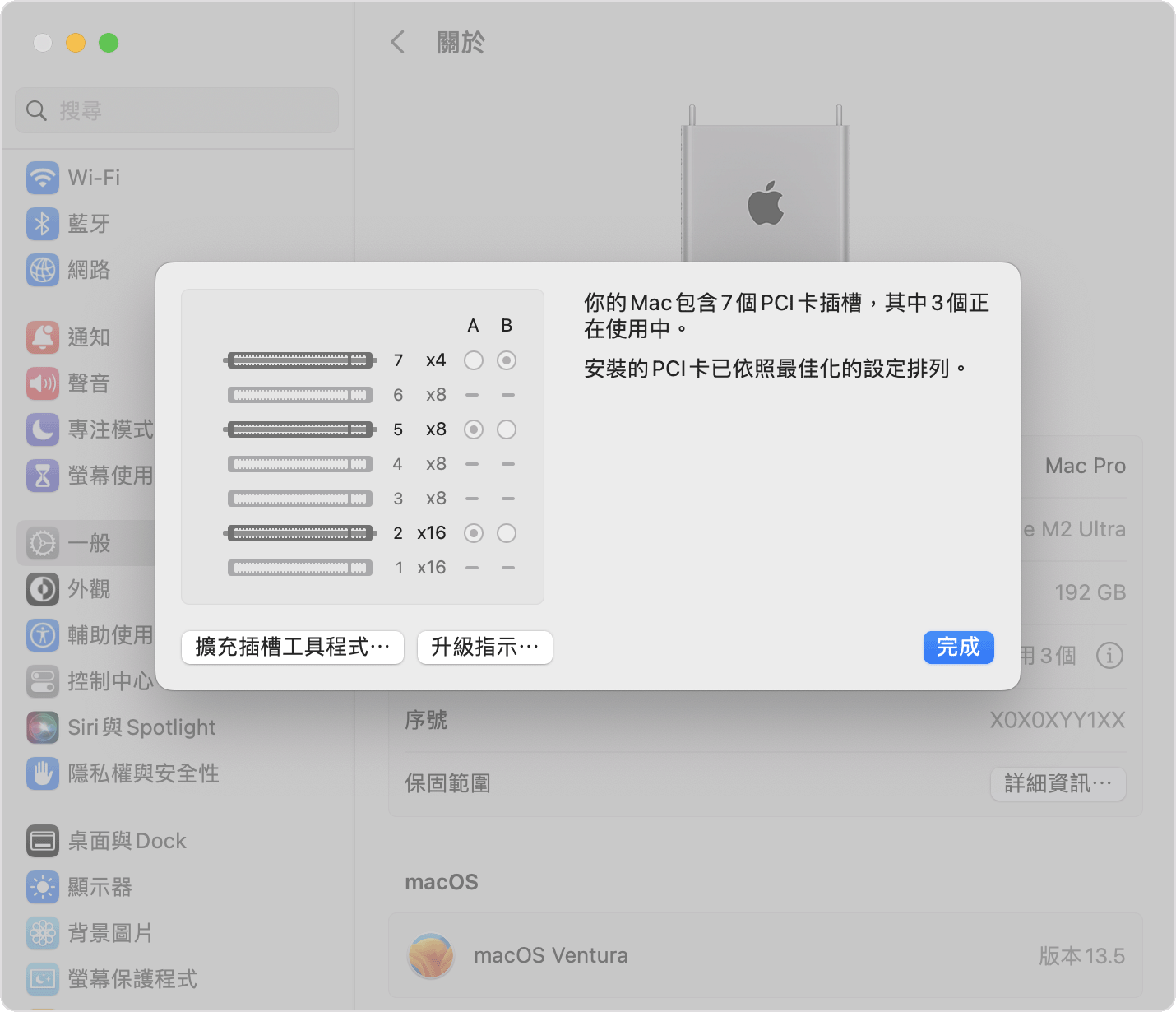
根據預設,Mac Pro 會在兩個 PCIe 緩衝區的所有卡之間平衡頻寬。你可以使用「擴充插槽工具程式」手動調整緩衝區配置。
安裝 PCIe 卡
以下說明如何拆卸 Mac Pro 的機殼或上蓋並安裝 PCIe 卡。
拆卸機殼或上蓋
請按照下列步驟拆卸 Mac Pro(2023 年)的機殼,或 Mac Pro(機架式,2023 年)的上蓋。
Mac Pro(2023 年)
大約等 5 至 10 分鐘,讓電腦冷卻。
拔掉電腦的所有連接線(電源線除外)。
碰觸 Mac Pro 外部的金屬機殼以釋放靜電,然後拔下電源線。
每次接觸零件或安裝 Mac Pro 內部組件之前,請務必釋放靜電。為避免產生靜電,在你安裝完 PCIe 卡並將機殼滑動裝回電腦之前,請勿在屋內四處走動。
將頂端閂鎖向上翻起,然後往左扭轉來解鎖機殼。

將機殼往上提,從 Mac Pro 取下機殼。小心放在一旁。
Mac Pro 在外蓋移除時不會開機。

Mac Pro(機架式,2023 年)
大約等 5 至 10 分鐘,讓電腦冷卻。
拔掉電腦的所有連接線(電源線除外)。
碰觸 Mac Pro 外部的金屬機殼以釋放靜電,然後拔下電源線。
每次接觸零件或安裝 Mac Pro 內部組件之前,請務必釋放靜電。為避免產生靜電,在你安裝完 PCIe 卡並將上蓋滑動裝回電腦之前,請勿在屋內四處走動。
將上蓋釋放閂鎖滑到解鎖位置,抬起上蓋並將上蓋從前板拉出,然後放在一旁。

安裝 PCIe 卡
針對要安裝 PCIe 卡的插槽,使用十字形螺絲起子,鬆開並拆卸插槽上方的任何托架和插槽護蓋。

將鎖滑到解鎖位置。

從防靜電袋取出新卡,並握住其邊角。不要觸碰金色接頭或卡上的組件。
請僅使用通過安全認證(CSA、UL 或同等認證)並特別註明符合業界標準 PCIe 規格的 PCIe 模組。使用非認證的相容模組可能無法獨立使用不同的輸入電源,而導致可能有燒焦的危險。
當你將卡插入 PCIe 插槽時,請確認卡的針腳對齊插槽。

將鎖滑到鎖定位置。

裝回先前卸下的任何側邊托架,然後鎖緊托架上的螺絲。

裝回機殼或上蓋
請按照下列步驟裝回 Mac Pro(2023 年)的機殼,或 Mac Pro(機架式,2023 年)的上蓋。
Mac Pro(2023 年)
小心將機殼往下放到 Mac Pro 上。

在機殼就定位後,將頂端閂鎖往右扭轉並向下翻轉來鎖定它。

接上電源線、顯示器以及任何其他周邊裝置。
Mac Pro(機架式,2023 年)
將上蓋邊緣對齊前板的插槽,然後在釋放閂鎖附近用力按壓,確認聽到上蓋卡入定位的聲音。

接上電源線、顯示器以及任何其他周邊裝置。
開啟第三方驅動程式
有些 PCIe 卡需要安裝驅動程式,才能在 macOS 中啟用 PCIe 卡的所有功能。
下載並安裝 PCIe 卡的驅動程式。如果驅動程式是專為配備 Intel 處理器的 Mac 而設計,(如果出現提示)請安裝 Rosetta。
如果在安裝驅動程式後出現「已阻擋系統延伸功能」,請按一下「打開『系統設定』」、按一下「啟用系統延伸功能」、以管理者身分進行認證,然後按一下「修改設定」。
如果驅動程式使用核心延伸功能,請更改 Mac 的安全性設定以使用「較低安全性」,然後開啟「允許來自已識別開發者的核心延伸功能使用者管理」。
將電腦重新啟動,然後選擇「蘋果」選單 >「系統設定」,並選取「隱私權與安全性」。
按一下「安全性」區域下方的「允許」,以允許載入開發者的系統軟體。
以管理者身分進行認證,然後按一下「修改設定」。
以管理者身分進行認證,然後按一下「重新啟動」以啟用系統延伸功能。
使用「擴充插槽工具程式」
在安裝或拆卸 PCIe 卡時,Mac Pro 會偵測每個插槽中的卡,並在兩個緩衝區之間配置頻寬,以充分提升傳輸量。「擴充插槽工具程式」可讓你檢視和更改卡的配置情況。
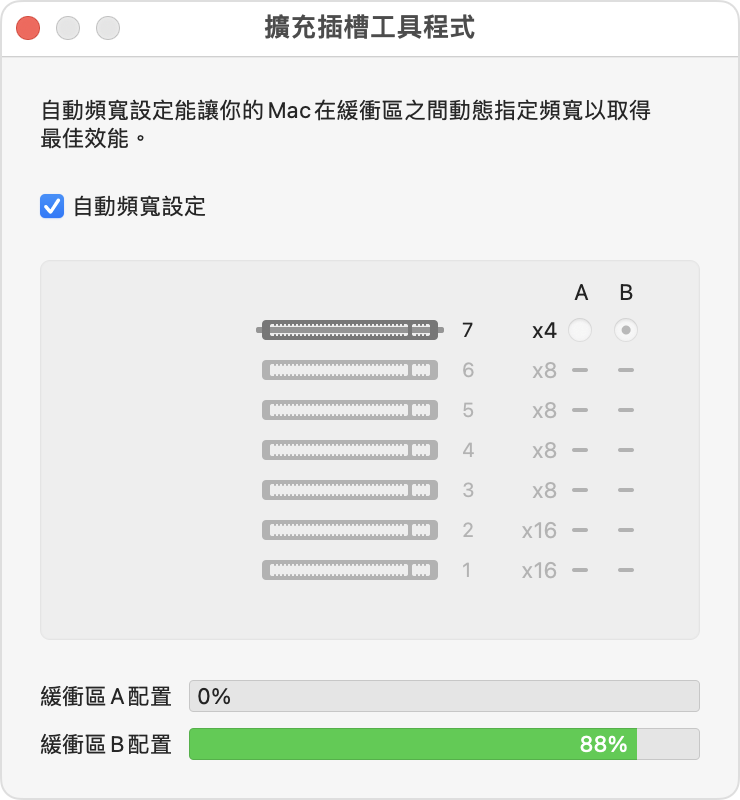
使用「自動頻寬設定」
根據預設,Mac Pro 會使用「自動頻寬設定」自動管理將卡配置到兩個緩衝區的方式。
手動指定緩衝區配置
如果你想要為卡手動指定緩衝區配置,請關閉「自動頻寬設定」,並為每張卡選擇緩衝區。例如,你可以將單張卡 100% 配置給緩衝區 A。
每當更改緩衝區配置時,「擴充插槽工具程式」都會提示你儲存更改內容並重新啟動 Mac,更改才能生效。
PCIe 頻寬
M2 Ultra 晶片為系統提供 32 個 PCIe 第 4 代的通道,其中 8 個通道為內部 SSD 專用。M2 Ultra 晶片透過 PCIe 切換控制連接至 PCIe 插槽,提供 24 個第 4 代頻寬的通道。緩衝區 A 最多可提供 16 個第 4 代頻寬的通道,而緩衝區 B 最多可提供 8 個第 4 代頻寬的通道。
下列內建組件均透過 PCIe 切換控制連接至系統,並指定給緩衝區 B:
SATA 控制器
10Gb 乙太網路控制器
無線(Wi-Fi、藍牙)控制器
USB-A 埠
PCIe 插槽 7(Apple I/O 卡)
這表示即使未安裝 PCIe 卡,系統仍一律會顯示配置到緩衝區 B 的百分比。
Mac Pro 的每個內建 Thunderbolt 埠都由整合在 M2 Ultra 晶片中的控制器管理,且不會與 PCIe 插槽共享頻寬。
如果系統無法辨識 PCIe 卡
Mac Pro 插槽支援 PCIe 第 4 代,會根據卡片功能自動協調為較低的速度。插槽 6 可作為相容插槽,供不符合第 4 代規格的 PCIe 卡使用。如果將 PCIe 卡插入插槽 1 至 5 或插槽 7 之後,系統無法辨識 PCIe 卡,請嘗試將 PCIe 卡插入插槽 6。
對於非 Apple 製造之產品相關資訊,或是非 Apple 控制或測試之獨立網站,不得解釋 Apple 為其推薦或背書。Apple 對於第三方網站或產品的選擇、效能或使用,概不負責。Apple 對於第三方網站的準確性或可靠性不做任何保證。如需其他資訊,請聯絡廠商。